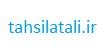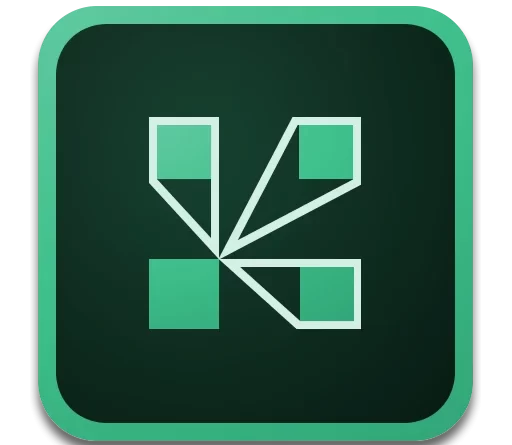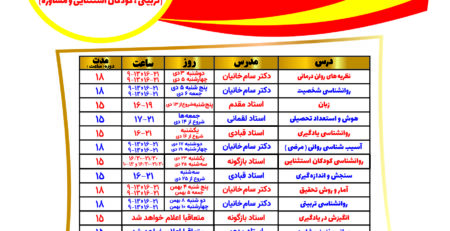نرم افزار ادوبی کانکت
سلام
ورژن های مختلف نرم افزار ادوبی کانکت جهت سهولت دسترسی شما عزیزان در سایت بارگزاری شده است
نرم افزار آدوبی کانکت برای گوشی اندروید
نرم افزار آدوبی کانکت برای ویندوز
دانلود فارسی نویس چت برای ویندوز
نرم افزار آدوبی کانکت برای مک
شیوه نامه استفاده از کلاس ها:
ابتدا نرم افزار ادوبی کانکت را که در بالای همین صفحه برای دستگاههای مختلف گذاشتیم نصب کنید
سپس فایل راهنما ویژه کامپیوتر یا موبایل را مشاهده کنید
وارد سایت کافه تدریس به آدرس
www.cafetadris.com
شوید
هم یوزر و هم پسورد شما کد ملی هست (برای داوطلبان رشته ای روان شناسی و مشاوره)
هم یوزر و هم پسورد شما شماره همراه بدون صفر اول هست (برای داوطلبان آزمون های وکالت – قضاوت و سردفتری)
فیلم راهنما جهت استفاده با کامپیوتر
فیلم راهنما جهت استفاده با موبایل
نحوه مشاهده فیلم های ضبط شده کلاس های آنلاین
۱. ابتدا نرم افزار اسپات پلیر را از طریق لینک زیر دانلود و بر روی سیستم عامل موردنظر نصب نمایید. دقت کنید که شما تنها از طریق یک سیستم به ویدیوهای خود دسترسی دارید، لذا در انتخاب دستگاه مورد نظر (کامپیوتر، لپتاپ یا گوشی همراه) دقت نمایید.
دانلود نرم افزار اسپات پلیر برای سیستم عامل ویندوز
دانلود نرم افزار اسپات پلیر برای سیستم عامل اندروید
دانلود نرم افزار اسپات پلیر برای سیستم عامل مک
۲. از داشبورد خود در سایت کافه تدریس، در بخش ویدیوی درس مربوطه و «ویدیو و جزوه جلسات»، گزینه «سریال (لایسنس) نرم افزار» را انتخاب و بعد از نمایش لایسنس مورد نظر دکمه «کپی» را انتخاب کنید. همانند تصاویر زیر:
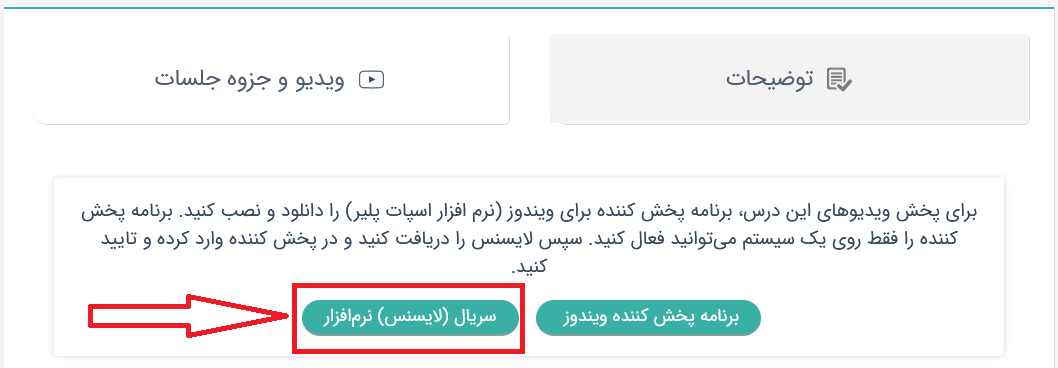
۳. همانند تصویر زیر نرم افزار اسپات پلیر را که از قبل نصب کرده اید باز کرده و دکمه ثبت دوره جدید (علامت ➕) را انتخاب کنید.
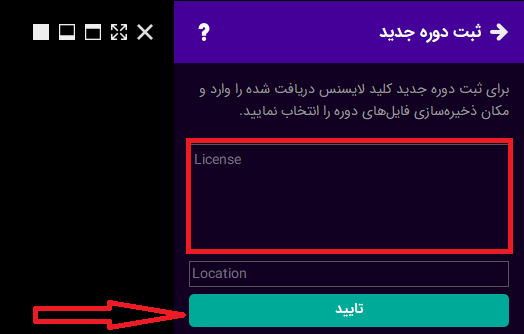
۴. سپس همانند تصویر زیر، در بخش License، سریال کپی شده در مرحله ۲ را paste کنید و روی دکمه «تایید» بزنید. با اینکار عنوان دوره به لیست دورههای شما اضافه میشود. سپس با کلیک روی عنوان دوره، ویدیوهای درس مورد نظر به شما نمایش داده خواهد شد و با کلیک روی هر جلسه میتوانید ویدیو را مشاهده کنید.
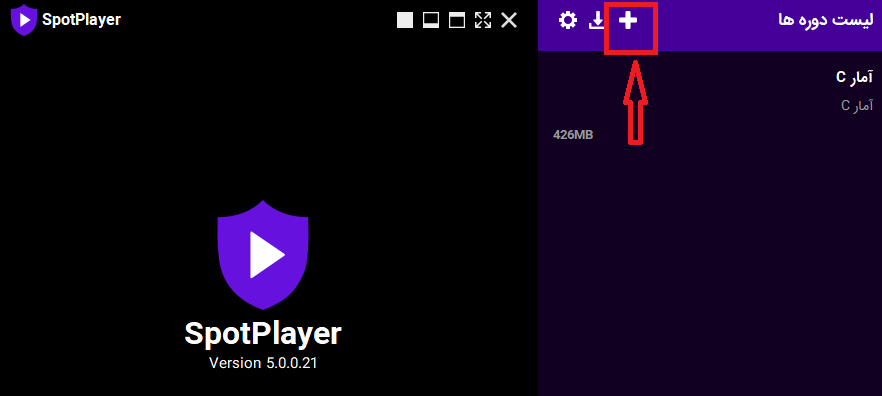
نکته ۱: اگر عنوان درس مورد نظر را در صفحه مشاهده نمیکنید، با اسکرول کردن از سمت راست نرم افزار درس را مشاهده خواهید کرد.
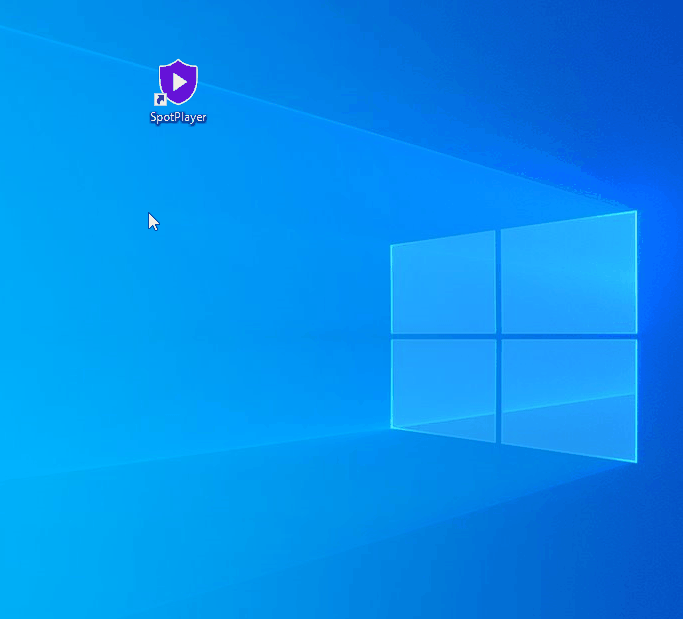
نکته ۲: دقت نظر داشته باشید اگر در مقابل عنوان دوره شما 0MB نوشته شده، این به معنی است که شما هنوز هیچ ویدیویی از دورههای خود را مشاهده و دانلود نکردهاید.
نکته ۳: به طور کلی اسپات پلیر ویدیوهای دوره را در حین اجرا دانلود و در مکان تعیین شده ذخیره خواهد کرد. یعنی با وارد شدن به دوره مورد نظر و آغاز پخش ویدیو، ویدیو یکبار برای شما نمایش داده شده و همزمان که شما مشاهده میکنید، فایل آن نیز روی سیستم عامل شما ذخیره خواهد شد و برای دفعات بعد دیگر از اینترنت شما مصرف نخواهد شد.